Fedora è una potente distribuzione Linux che molti preferiscono usare a causa di molti fattori, inclusi i suoi nuovi pacchetti, focus sullo sviluppo, sistema avanzato, impegno per l’open source, ecc. Tuttavia, per quanto Fedora Linux sia, ha un grave svantaggio: il gestore di pacchetti DNF e quanto è lento rispetto a Ubuntu e Debian’s Apt, Arch’s Pacman e persino OpenSUSE’s Zypper.
Se ami la tua installazione di Fedora ma desideri che il programma di installazione dell’app funzioni più velocemente, non sei il solo. Molte persone sono d’accordo, ed è qualcosa su cui il team di sviluppo di Fedora sta senza dubbio lavorando. Tuttavia, non possono migliorarlo immediatamente, quindi fino ad allora, dovrai eseguire il processo di accelerazione da solo. Quindi, in questa guida, ti mostreremo esattamente come velocizzare il programma di installazione dell’app Fedora Linux. Iniziamo!
Sommario:
Passaggio 1 – Aggiorna Fedora
Fedora Linux migliora ad ogni rilascio e ogni sei mesi gli sviluppatori fanno del loro meglio per migliorare la tecnologia sottostante. Quindi, se hai problemi di prestazioni durante l’installazione dei pacchetti nel programma di installazione dell’app DNF di Fedora, la prima cosa che dovresti fare è aggiornare la tua versione alla versione più recente. Per aggiornare Fedora, apri Gnome Software, fai clic sul banner della nuova versione e segui il processo di transizione del tuo PC Fedora Linux all’ultima versione assoluta.

Hai problemi a capire come aggiornare completamente il tuo PC Fedora Linux? Possiamo aiutare! Dai un’occhiata al nostro tutorial approfondito su come aggiornare Fedora. Nella guida, esaminiamo il metodo Gnome Software. Inoltre, copriamo l’aggiornamento basato su terminale, se non hai accesso al software Gnome o non stai eseguendo una versione Fedora basata su Gnome.
Passaggio 2: installa gli ultimi aggiornamenti
L’esecuzione dell’ultima versione di Fedora Linux è fondamentale, poiché con ogni versione principale vengono apportati miglioramenti. Tuttavia, è anche essenziale assicurarsi che la versione attualmente in esecuzione abbia anche i pacchetti più recenti installati. Per fare ciò, apri “Gnome Software”, fai clic su “Aggiornamenti” e segui il processo di installazione degli aggiornamenti. In alternativa, se preferisci utilizzare la finestra del terminale, premi Ctrl + Alt + T o Ctrl + Maiusc + T sulla tastiera. Dopodiché, inserisci il comando dnf update di seguito per patchare il tuo sistema.
sudo dnf update -y
Passaggio 3: impostare DNF per utilizzare i mirror più veloci possibile
Il Fedora package manager (DNF) non sceglie il mirror più veloce durante l’installazione dei pacchetti. Invece, afferra i pacchetti da ovunque si trovino, apparentemente a caso. Il fatto che DNF non dia la priorità ai mirror veloci rispetto a quelli lenti è un motivo importante per cui l’installazione del software sembra richiedere un’eternità.
Se desideri che il gestore di pacchetti DNF venga eseguito molto più velocemente, puoi modificare la configurazione per utilizzare la funzione “specchio più veloce”. È un semplice tweak, ma costringerà Fedora a utilizzare i mirror più veloci, eliminando preziosi secondi dai download durante l’installazione.
Per aggiungere la funzione “specchio più veloce”, avvia una finestra di terminale sul tuo PC Fedora Linux premendo Ctrl + Alt + T o Ctrl + Maiusc + T sulla tastiera. Da lì, apri il file “dnf.conf” in Nano.
Nota: poiché Fedora Linux non ha Nano per impostazione predefinita, scopri come installarlo Qui.
sudo nano -w /etc/dnf/dnf.conf
Nel file “dnf.conf” nell’editor di testo Nano, utilizzare il tasto Freccia giù sulla tastiera per spostarsi alla fine del file. Quindi, incolla il codice sottostante in Nano premendo Ctrl + Maiusc + V.
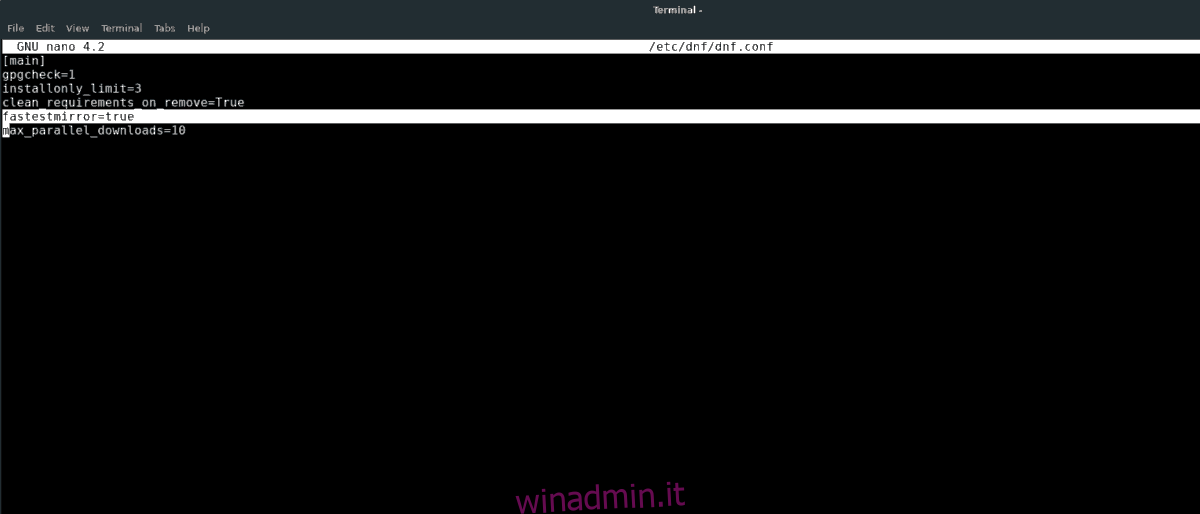
più velocemirror = true
Dopo aver incollato il codice in Nano, salva la modifica. In Nano, questo viene fatto premendo Ctrl + O. Una volta salvato, vai al passaggio 4.
Passaggio 4: modificare DNF per scaricare più pacchetti alla volta
Modificare il modo in cui DNF gestisce i mirror migliorerà senza dubbio la sua velocità di download. Tuttavia, questa modifica a DNF non è sufficiente per accelerarlo. È anche una buona idea cambiare il numero di file che il gestore di pacchetti può scaricare da Internet alla volta.
Per aumentare il numero di file che il gestore di pacchetti DNF può scaricare alla volta, è necessario aggiungere “max_paralel_downloads” al file di configurazione. Per fare ciò, torna all’editor di testo Nano. Oppure, se l’hai chiuso, riapri il file con il comando sottostante.
sudo nano -w /etc/dnf/dnf.conf
All’interno di Nano, usa la freccia giù per spostarti in fondo al file, proprio come nel passaggio 3. Quindi, incolla il codice “max_paralel_downloads” in “dnf.conf”.
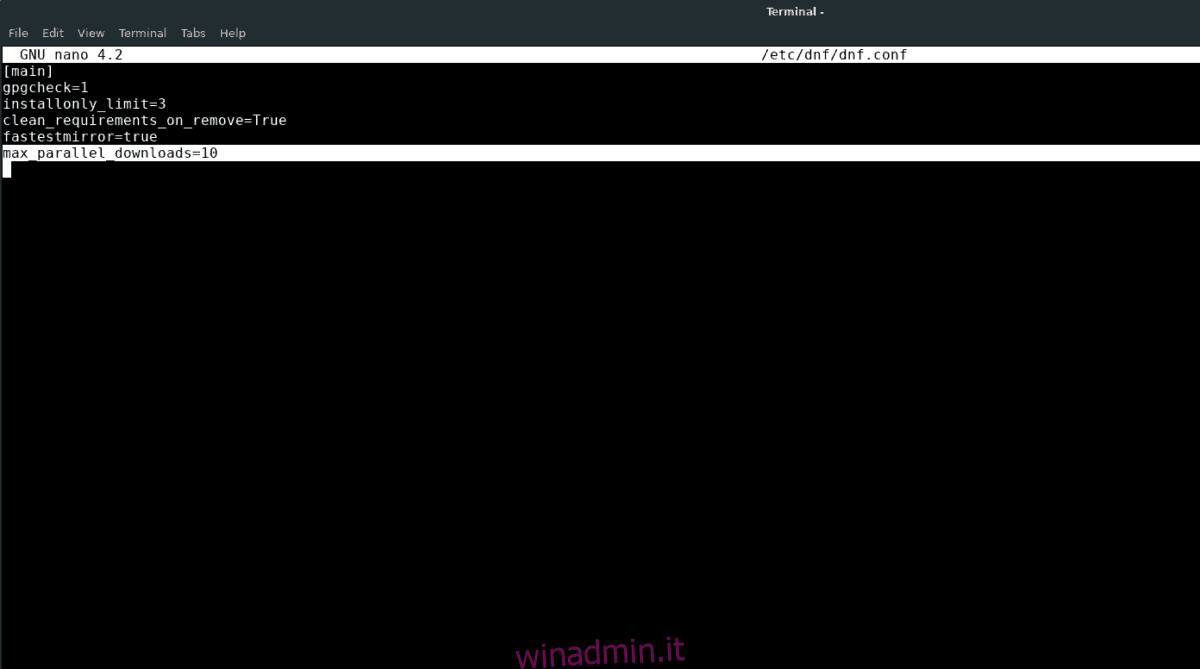
max_parallel_downloads = 10
Ti sembra che 10 download alla volta siano troppi? Sentiti libero di cambiarlo in 5, che è la metà del numero massimo, ma fa comunque un’enorme differenza.
max_parallel_downloads = 5
Con “max_parallel_downloads” aggiunto a DNF, salva le modifiche premendo Ctrl + O. Dopodiché, chiudi l’editor premendo Ctrl + X.

